Skype es una magnífica plataforma para mantenerte conectado con tus seres queridos, colegas y clientes a través de mensajes de texto, audio y videollamadas. Pero como el tono de llamada predeterminado de Skype es siempre el mismo, ¿no te gustaría utilizar un tono de llamada personalizado para diferenciar quién está tratando de ponerse en contacto contigo o simplemente para variar?
Es por eso que en este artículo hablaremos de los 4 mejores sitios web para descargar tonos de llamada de Skype personalizados. También nos ocuparemos del proceso completo para crear y personalizar tonos de llamada de Skype en tu dispositivo.
En este artículo
Los 4 mejores sitios web para descargar tonos de llamada para Skype
Nos dimos a la tarea de buscar por toda la red y encontramos los cuatro mejores sitios web para descargar tonos de Skype.
Zedge
Con contenido gratuito y premium de algunos de los músicos más populares del mundo, así como de artistas locales, en Zedge encontrarás fantásticas opciones para tonos de llamada de Skype. El sitio también ofrece fondos de pantalla animados, íconos, creadores de fondos de pantalla y temas de fondo.
Los tonos de llamada son muy fáciles de descargar, y la única desventaja es que tienes que instalar su aplicación para conseguirlos o esperar 10 segundos a que se inicie la descarga.
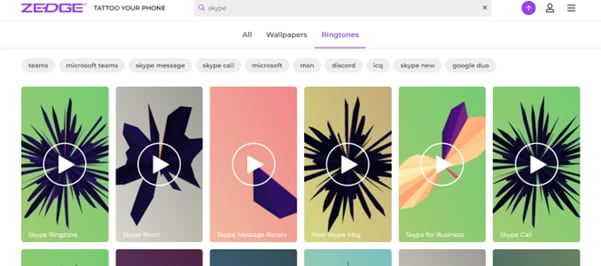
Contenido y categorías
Zedge cuenta con más de 550 mil pistas de sonido de artistas de todo el mundo y está dividido en categorías temáticas para que puedas navegar fácilmente por los distintos géneros y encontrar el tono de llamada de Skype perfecto:
- Piano beats
- Love Jazz
- DJ sound
- Love rings
- The Falcon
- Pinche pendejo
- Tonos de llamada de Skype y más
Prokerala
Prokerala es otro sitio web para descargar tonos de Skype. Aquí encontrarás las puntuaciones, el nombre del artista y la duración de la melodía para que tengas una visión completa.
El sitio cuenta con una interfaz fácil de usar que facilita la búsqueda del tono adecuado para tus necesidades. Incluso puedes crear un tono personalizado con tu nombre. Solo tienes que hacer clic en "Crear tono con tu nombre", indicar tu nombre y pulsar "Intro" para obtener una nueva melodía.
Y para personalizarlo aún más, haz clic en "Personalizar este tono" e introduce tu nombre. A continuación, selecciona el mensaje que deseas reproducir, elige la música de fondo y pulsa "Crear tono". Por último, haz clic en "Descargar MP3" o "Descargar M4R" (para iPhone) y guarda la pista.
Contenido y categorías
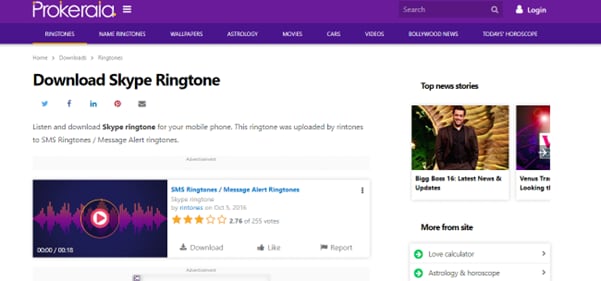
Prokerala es un sitio con sede en la India que proporciona acceso a consejos de salud y noticias, consejos y recursos de Ayurveda, guías de viaje, lecturas de astrología, tonos de llamada de Skype y mucho más.
Entre las principales categorías de tonos de llamada de Prokerala encontramos las siguientes:
- Tonos devocionales
- Tonos de bebés
- Tamil
- Punjabi
- Tonos de Skype
- Bollywood
MobCup
MobCup es una plataforma cómoda y fácil de usar que ofrece una amplia selección de tonos de llamada de gran calidad compatibles con Skype con los que podrás personalizar tus llamadas entrantes.
La interfaz de usuario del sitio web es limpia, intuitiva y sencilla. Por ejemplo, en su página de inicio se muestran los tonos de llamada que están de moda, pero también puedes encontrar el tono que te interesa a través de la opción de búsqueda. El sitio web también te permite guardar fácilmente tu pista favorita para utilizarla más tarde, compartirla o "establecerla como tono de llamada".
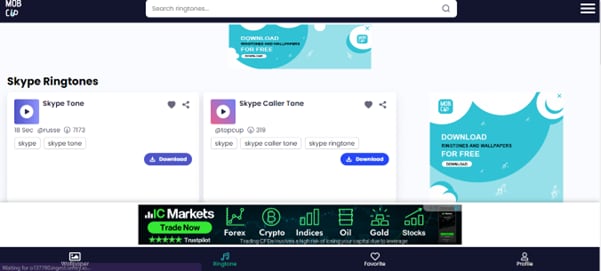
Contenido y categorías
Al igual que Prokerala, MobCup es rico en recursos y permite conocer todos los detalles de las pistas, desde la duración hasta las etiquetas, pasando por el nombre del artista y el número de veces que fue descargada. El contenido de la plataforma está organizado en las siguientes categorías:
- Arab Bass (Bajo árabe)
- Tonos de Skype
- Piano Mix
- Skype Remix
- Música electrónica, etc.
HowToFixx
Con una amplia selección de tonos de llamada de Skype, HowToFixx es un excelente recurso para añadir sabor a tus llamadas y notificaciones entrantes de Skype. Desde canciones clásicas hasta temas modernos, en este sitio encontrarás propuestas para todos los gustos. Además, todos los archivos de audio son seguros para su descarga y se adhieren a los más altos estándares de fidelidad de audio.
La interfaz del sitio web es confusa, pero puedes utilizar la opción de búsqueda para encontrar el tono de llamada ideal para Skype. Para descargar el archivo, haz clic en el ícono con forma de elipse que aparece en el reproductor o haz clic derecho en el reproductor y selecciona "Guardar audio como".
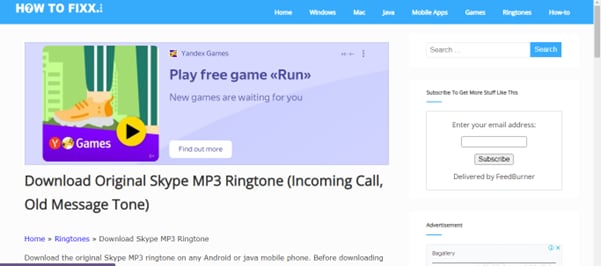
Contenido y categorías
En esta página puedes encontrar numerosos tonos de llamada, aplicaciones gratuitas y premium para dispositivos móviles, software y juegos para tu PC, Mac o teléfono móvil.
Estas son algunas de las categorías de tonos de Skype que encontrarás en HowToFixx:
- Skype Remix
- Skype Original
- Skype Oficial
- Tonos de llamada de películas en formato MP3
- Tonos de llamada del videojuego PUBG y más
Cómo crear tu propio tono de llamada de Skype
Si no puedes encontrar un tono de llamada de Skype como el que buscas en ninguno de los sitios web mencionados, siempre puedes crear el tuyo propio con herramientas como Filmora. Con este software de edición es muy fácil crear archivos de audio personalizados que podrás utilizar para Skype. Sus avanzadas funciones y capacidades son totalmente compatibles con dispositivos móviles y computadoras.
Guía paso a paso
Te explicamos los pasos a seguir para crear tonos de llamada personalizados para Skype utilizando Filmora:
Paso 1 Para empezar, visita la página de Wondershare Filmora utilizando el navegador de tu PC y descarga la última versión del software.
Paso 2 En la ventana de inicio del software, haz clic en "Nuevo proyecto" y arrastra y suelta tu archivo de audio aquí. Otra forma de cargar la pista de sonido es mediante la opción "Haz clic aquí para importar el archivo multimedia".
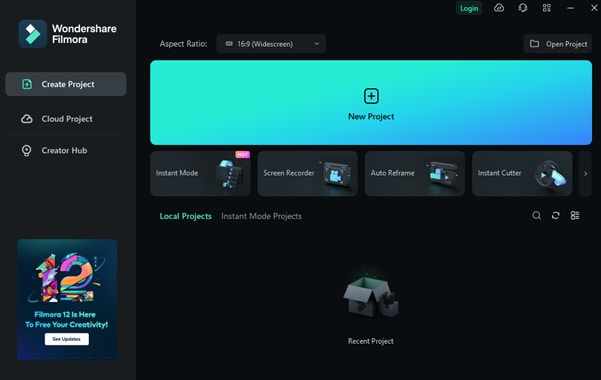
A continuación, suelta la pista en el panel Línea de tiempo, situado en la parte inferior de la pantalla. Haz clic derecho en el archivo y en las opciones que aparecen, elige "Detección de silencio" para detectar y eliminar las secciones sin sonido de tus archivos de audio.

Paso 3 Aparecerá una ventana de detección de silencio en la que podrás ajustar los parámetros "Umbral", "Silencio mínimo" y "Búfer" de tus pistas.
A continuación, desliza los controles para ajustar los parámetros y haz clic en la opción "Iniciar" para comenzar la detección automática de silencios en tu tono de llamada de Skype.

Paso 4 En este paso, selecciona la pista de audio que quieras que destaque sobre las demás y haz clic derecho sobre ella. En el menú, haz clic en "Ajustar audio", activa la función "Atenuación de audio" y haz clic en "Aceptar" para aplicar los cambios.
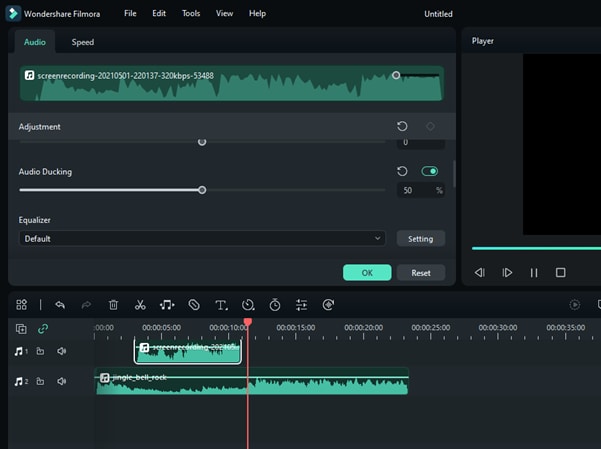
Paso 5 Ahora, haz clic en la pista de audio en la Línea de Tiempo y arrastra la flecha doble para recortar el audio y ajustar la duración. Presiona "CTRL + B" o haz clic en "Dividir" para eliminar las partes seleccionadas.
Paso 6 Por último, haz clic en la opción "Exportar" para abrir la ventana Exportar. Después, dirígete a la pestaña "MP3" y elige "Exportar" para guardar tu tono personalizado de Skype.
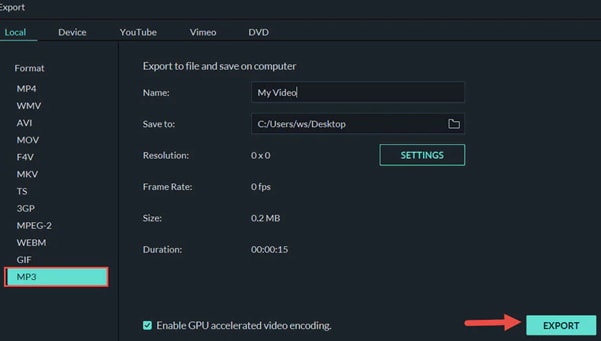
¡Y eso es todo! Si deseas saber más acerca de las increíbles funciones de Filmora, puedes ver el video a continuación:
Además: Cómo personalizar el tono de llamada de Skype
Skype te permite configurar los tonos de llamada para cada uno de tus contactos, de modo que puedas identificar quién te está llamando sin ni siquiera mirar la pantalla.
Te explicamos paso a paso cómo personalizar un tono de llamada de Skype en tu dispositivo iOS o Android:
Paso 1 Como primer paso, entra a Google Play Store/App Store desde la biblioteca de aplicaciones o desde la pantalla de inicio de tu dispositivo. Busca Skype y pulsa "Instalar/Obtener" para descargar la aplicación en tu smartphone.
Paso 2 A continuación, abre la aplicación de Skype en tu dispositivo e inicia sesión en tu cuenta con tu ID/nombre de usuario y contraseña.
Paso 3 Ahora, dirígete a la pestaña Chat/Personas y abre la conversación a la que quieres cambiar el tono de llamada.
Pulsa el ícono del menú "Overflow"/elipsis en la esquina inferior derecha de la pantalla y selecciona "Opciones de tono de llamada".
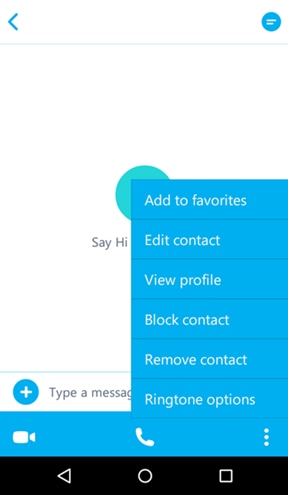
Paso 4 Por último, pulsa la opción "Establecer tono personalizado" y elige el tono de llamada que prefieras. ¡Eso sería todo!
Conclusión
En esta extensa guía, hemos querido ofrecerte una selección de los cuatro mejores sitios web para descargar tonos de llamada de Skype, con una breve descripción general y las categorías que ofrece cada uno. También nos hemos adentrado en la creación de tonos de llamada de Skype personalizados de la mano de Wondershare Filmora.
Además, incluimos instrucciones paso a paso para que aprendas a personalizar rápidamente los tonos de llamada de Skype en tu dispositivo Android o iOS. Esperamos que este artículo te haya resultado informativo y que ahora puedas personalizar tus contactos de Skype.



 100% Seguridad Verificada | No Requiere Suscripción | Sin Malware
100% Seguridad Verificada | No Requiere Suscripción | Sin Malware


